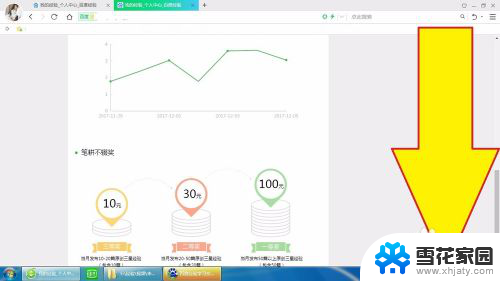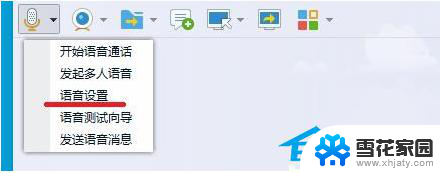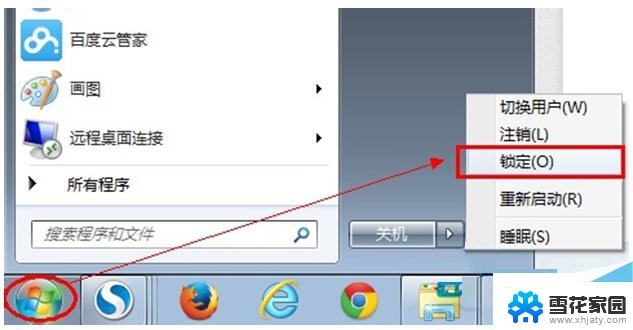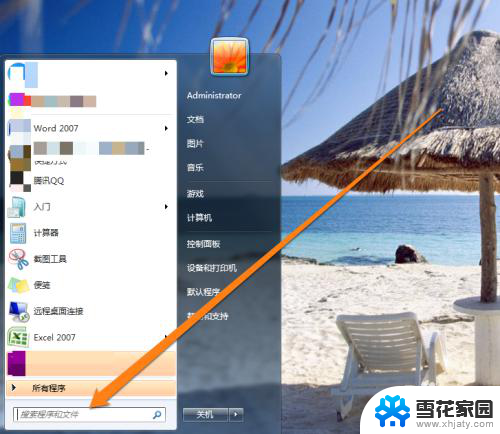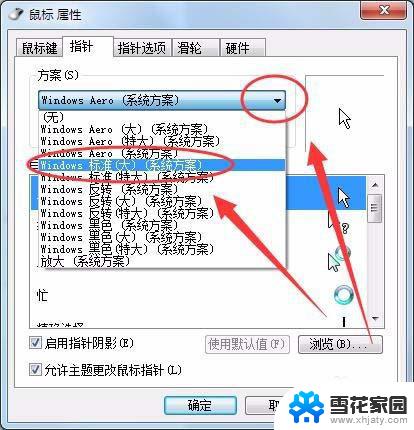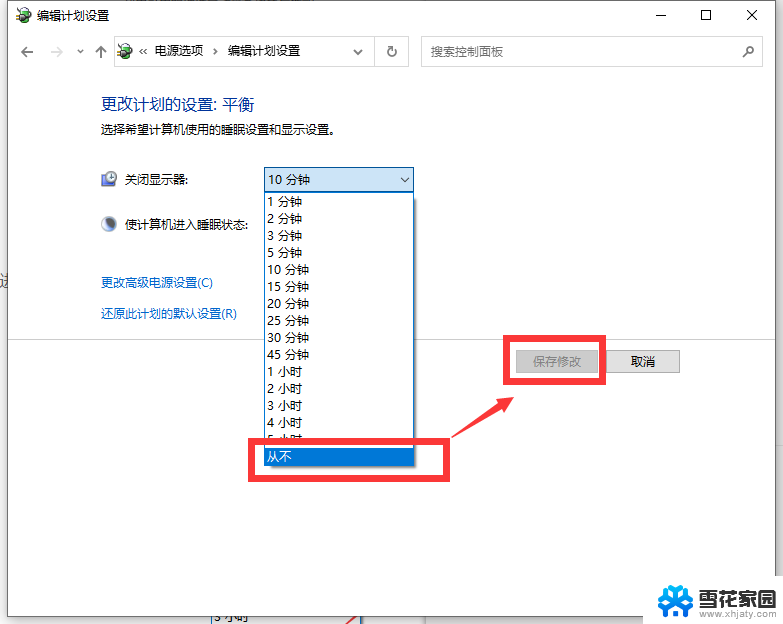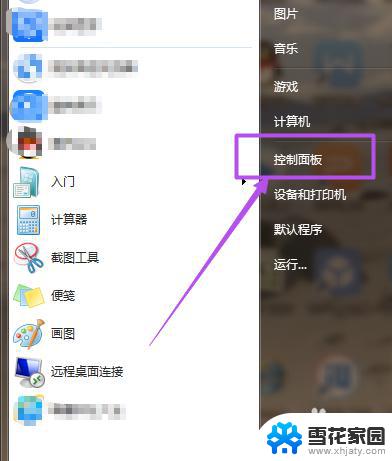windows7麦克风怎么设置 win7系统麦克风设置方法
更新时间:2024-01-22 17:55:42作者:jiang
随着科技的不断发展,电脑已经成为我们日常生活中不可或缺的一部分,在使用电脑进行语音通话或录音时,麦克风的设置就显得尤为重要。对于使用Windows 7系统的用户来说,正确的麦克风设置可以确保音频的清晰传输,提高语音交流的效果。Windows 7系统下的麦克风设置方法是怎样的呢?本文将为您详细介绍。
方法如下:
1重新安装声卡驱动2右击右下角的小喇叭图标,选择“录音设备”。 3在打开的“声音”设备画面中选择“录制”。然后选择“麦克风”,再选择“属性”
3在打开的“声音”设备画面中选择“录制”。然后选择“麦克风”,再选择“属性”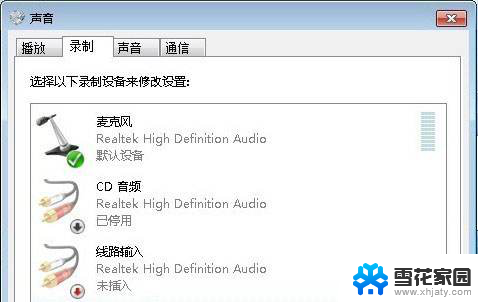 4在麦克风属性设置画面中选择“级别”,在级别中将麦克风和麦克风加强向右拉到适合位置。(麦克风加强拉得太大会听有杂音)
4在麦克风属性设置画面中选择“级别”,在级别中将麦克风和麦克风加强向右拉到适合位置。(麦克风加强拉得太大会听有杂音)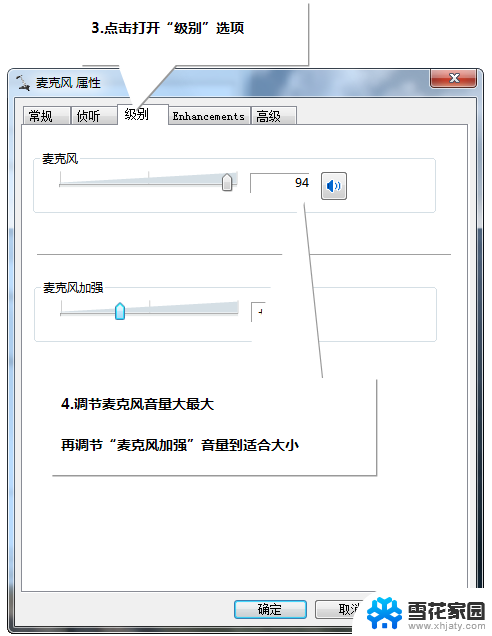 5右击音量图标(任务栏小喇叭)→录音设备→选择录音那一项→选择麦克风→点击属性→点击麦克风属性框的级别项→把麦克风和麦克风加强都拉到最右边(最大)→最后点击确定
5右击音量图标(任务栏小喇叭)→录音设备→选择录音那一项→选择麦克风→点击属性→点击麦克风属性框的级别项→把麦克风和麦克风加强都拉到最右边(最大)→最后点击确定以上就是Windows 7麦克风设置的全部内容,如果您遇到这种情况,可以按照以上方法解决,希望对大家有所帮助。